本文介绍了Tenda腾达W308R无线路由器的安装和上网设置方法,包括在不同上网方式下W308R无线路由器的安装、连接方法;ADSL虚拟(PPPOE)拨号、静态(固定)IP上网、动态(自动获取)上网这3种不同上网方式的详细配置介绍。

一台全新的腾达W308R无线路由器要实现上网,需要经过下面3个配置步骤:1、路由器安装;2、设置电脑IP;3、设置W308R路由器。
步骤一:路由器安装
1、电话线/光钎上网:用户需要准备2根较短的网线,一根网线用来连接Modem(光猫)与腾达W308R无线路由器的WAN接口;另外一根网线,一头连接电脑,另一头连接腾达W308R上的1/2/3/4这4个LAN口中的任意一个接口,连接方式如下图:

2、光钎上网:用户需要准备2根网线,其中一根网线用来连接光猫与腾达W308R路由器的WAN接口,另一根网线用来连接计算机与腾达W308R路由器的LAN接口(1/2/3/4中的任意一个都可以)。

3、网线入户上网:用户需要准备1根较短的网线,网线入户指的是:宽带运营商提供了1根网线到用户家里;请先把宽带运营商提供的网线插在腾达W308R无线路由器的WAN接口;再把准备的网线,一头连接电脑,另一头连接腾达W308R上的1/2/3/4这4个LAN口中的任意一个接口,连接方式如下图:

注意:路由器正常工作状态是指示灯SYS闪烁,WAN口常亮或闪烁,1/2/3/4口中与电脑相连的端口常亮或闪烁。
步骤二:设置电脑IP
这里以Windows XP系统为例,Windows 7和Windows 8用户请阅读文章:电脑动态IP地址设置方法。
1、右击“网上邻居”——>点击“属性”

2、鼠标右击“本地连接”—>点击“属性”

3、鼠标双击“Internet协议(TCP/IP)”

3、选择“自动获得IP地址”和“自动获得DNS服务器地址”——>点击“确定”。

步骤三:设置W308R路由器
ADSL虚拟(PPPOE)拨号上网设置:适合办理宽带后:宽带运营商提供了一个宽带帐号和宽带密码;用户在未用路由器时,需要在电脑上通过“宽带连接”上网的用户。
1、在浏览器中输入:192.168.0.1 按回车键——>在跳转的页面中输入密码:admin——>点击“确定”。(如果192.168.0.1打不开,请阅读文章:腾达(Tenda)无线路由器192.168.0.1打不开的解决办法)

2、在页面中选择“ADSL拨号” ——>输入宽带的帐号和密码——>设置无线密码——>点击“确定”,参考如下设置步骤:

3、点击“高级设置”——>“系统状态”——>查看“WAN口状态”,如果显示:已连接,说明ADSL拨号设置成功,可以正常上网了。

静态(固定)IP上网设置:适合办理宽带后,宽带运营商提供了IP地址、子网掩码、网关、DNS服务器信息的用户。
1、在浏览器中输入:192.168.0.1 按回车键——>在跳转的页面中输入密码:admin——>点击“确定”。

2、点击“高级设置”

3、在页面中点击“高级设置”——>“WAN口设置”——>模式选择:静态IP——>IP地址,子网掩码,默认网关,DNS服务器——>点击“确定”,具体可以参考下图中的操作步骤:

4、点击“高级设置”——>“系统状态”——>查看“WAN口状态”,如果显示:已连接,说明在W308R路由器上的静态IP地址上网设置成功,可以正常上网了。

自动(动态)获取上网设置:适合需要把腾达W308R无线路由器连接到一台已经可以上网的路由器,来配置上网的用户。
1、在浏览器中输入:192.168.0.1 按回车键——>在跳转的页面中输入密码:admin——>点击“确定”。

2、选择“自动获取”——>设置无线密码——>点击“确定”,参考如下设置步骤:

3、点击“高级设置”——>“系统状态”——>查看“WAN口状态”,如果显示:已连接,说明在腾达W308R无线路由器上的自动获取上网配置成功,可以正常上网了。

友情提示:用户请先弄清楚自己的上网方式,然后参照上文介绍的方法进行配置即可。
相关文章:
原创文章,作者:陌上归人,如若转载,请注明出处:http://luyouqi.baihuahai.com/router-settings/tenda/w308r-router-settings.html

评论列表(25条)
为什么我这的设置显示的是未连接
@枫:说明路由器的网线连接、或者是设置上有问题
连接状态为什么一直显示连接中。。。。。。上不了网
@廖帅:s说明你的设置、路由器的连接有问题
你们好,我的本地连接里咋没有 lntevnet协议(tcp/ip)
@rwerwer:你好,Windows 7系统里面 是 Internet协议版本4(TCP/IP v4)
没有网上邻居怎么办啊
@没有网上邻居怎么办啊:XP系统是网上邻居 在Windows 7和Windows 8系统中 叫做 网络
您好,请问一下怎么能把路由器设置成支持100兆的光纤?我线速度是12.5以上但是使用wifi时就偏慢很多 .下载速度不超过6Mb/s左右我已经把速度设置成100M全双工,无效
@Near:无线传输很正常的
@陌上归人:那么说无线传输达不到10Mb/s吗?那有线传输和无线传输为何是升速后相差有这么大?我们10兆的光纤的时候,线速和无线速可以说一致!下载速度都能在1.4Mb/s稳定下来。和100兆的光纤相差太大了吧!是什么回事!请教。
@Near:注意无线路由器上频段带宽的选择。有20MHZ和40MHZ两个选项,如下图所示。20MHZ频段带宽最大能支持65M的宽带;40MHZ的频段带宽最大能够支持150M的宽带。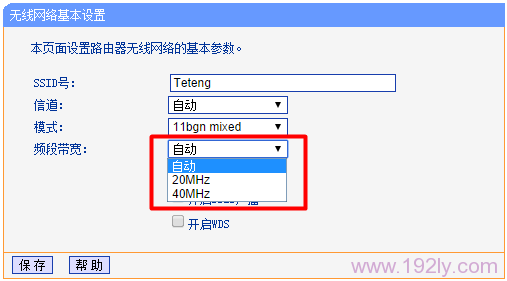 你之前是10M的宽带,所以随便选择一个频段带宽都没问题;现在是100M的宽带,如果选择的是20MHZ的频段带宽,无线Wifi最大只能够支持到65M,65M的下载速度差不多也就6M/s。 当然以上只是一个影响的因素。无线传输时,距离的远近、下载文件的资源等都会在一定程度上影响到网速。
你之前是10M的宽带,所以随便选择一个频段带宽都没问题;现在是100M的宽带,如果选择的是20MHZ的频段带宽,无线Wifi最大只能够支持到65M,65M的下载速度差不多也就6M/s。 当然以上只是一个影响的因素。无线传输时,距离的远近、下载文件的资源等都会在一定程度上影响到网速。
@陌上归人:问问找了一下, 我这没有这个选项口,相类似只有截图显示的![]() " />
" />
@Near:
@Near:图片没打开的
@Near:看不到截图
@陌上归人:http://pan.baidu.com/s/1o6vAqaI
@Near:看到了,选择20/40试一下吧
@陌上归人:原来就20/40吧! 我没有改动过
@Near:20/40表示的是20MHZ和40MHZ的混合模式,是由路由器自动选择频道带宽。路由器不选择到40MHZ就没办法了,换个好点的路由器吧。
@陌上归人:好的,谢谢支持,请问可以给我推荐几个吗?好算的